======================================================================
下一步就是完成贺卡的美化工作,我们将使用HTML5的核心 – CSS来完成 通俗来说,HTML5相当于我们构建了一个整体的框架,而CSS就是套上了一套皮肤。这里,我准备了一张名为chun_jie.jpg的图片作为贺卡的背景,但是像素大小没整好显得尺寸偏大了很多。
注意,chun_jie.jpg这一图片文件应放在和2022.html同一路径下
如下图所示:
chun_jie.jpg:

路径:
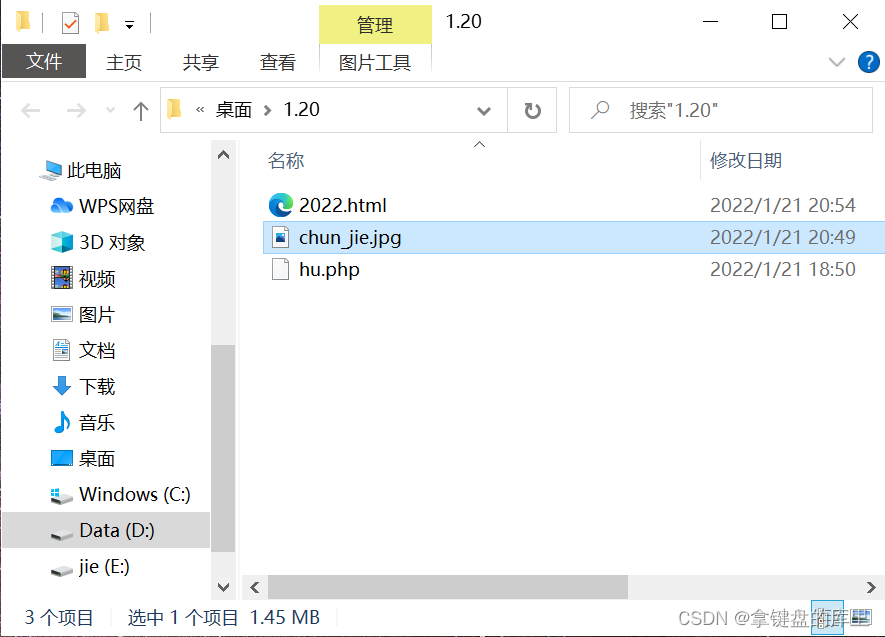
接下来我们就要创建CSS样式:
在定义CSS样式之前,我们应该创建相应的容器来容纳这些样式。
所以我们可以在页面头部创建一个style元素来作为样式的容器。在< head >标签中,增加< style > 标签,将type属性设置为 “text/css”。代码如下:
新年贺卡
创建完容器后,我们就可以往里面添加CSS样式了。首先,将chun_jie.jpg设置为页面的背景。因为< body >中包含了所有呈现给浏览者的内容信息,因此只需要给body 创建 background样式就能设置为背景,在style中添加代码如下:
body 表示样式应用的对象事< body >标签。括号内为样式的详细内容。在浏览器中访问该页面,如下图所示:
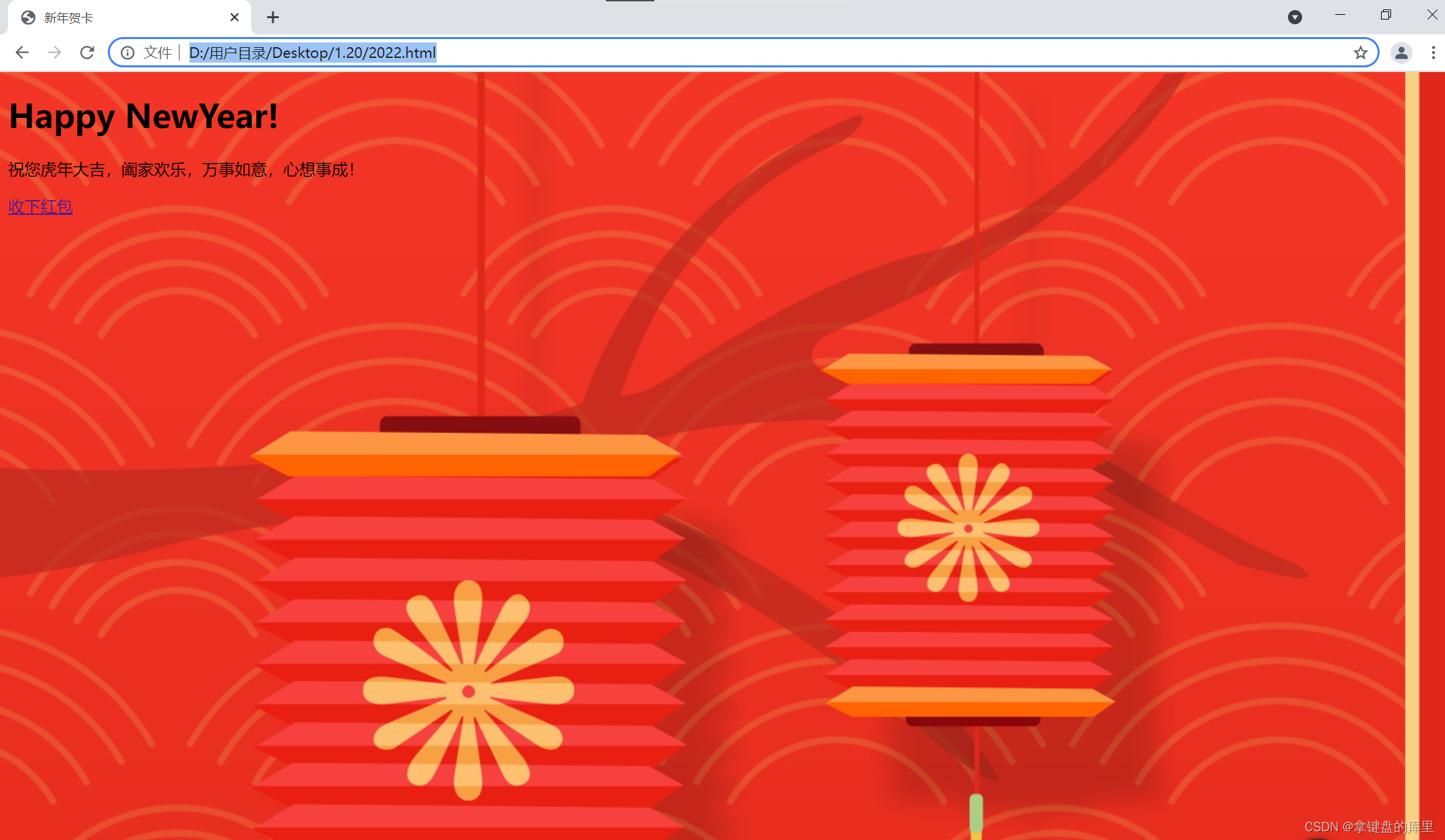
一看这个图就知道,测试效果不尽如人意,他显得太大了。像素超过了浏览器的显示分辨率。我们应该确保图片主题填满浏览器整个区域。此外,为了让背景图片居中我们还得设置body的background属性在横向和纵向两个方向上都居中,就得添加两个" center "。最后,浏览器默认是没有给予body高度属性的,要确保图片自适应全屏要给html设置height属性,将其设置为100%,最后在body原有样式中添加background-size属性,设置为" cover "。
html{
height: 100%;
}
body{
background:url(chun_jie.jpg) center center;
background-size: cover;
}
浏览该页面有:
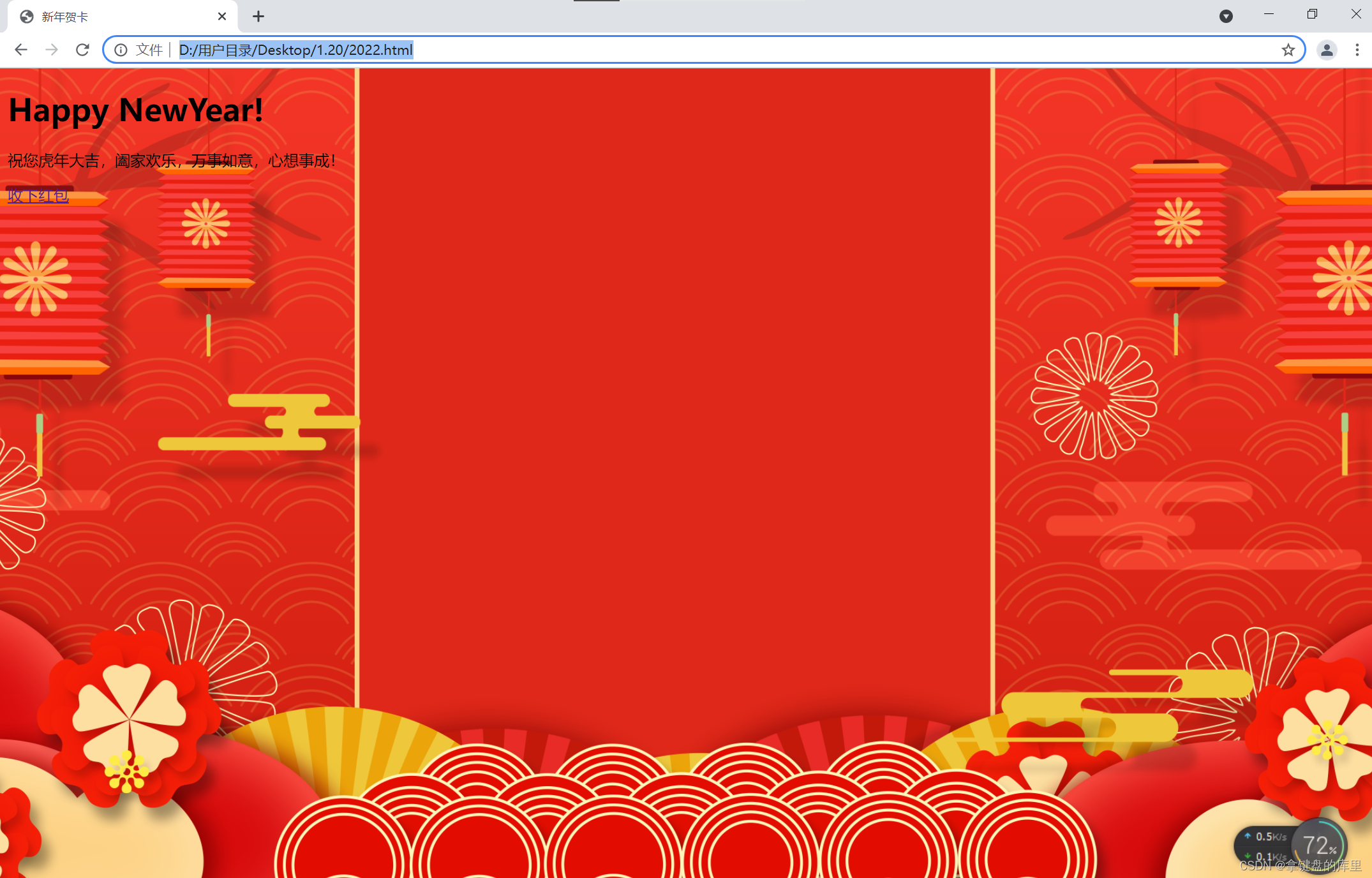
然后我们再改变一下字体颜色,设置为白色:
body{
background:url(chun_jie.jpg) center center;
background-size: cover;
color: #ffffff;
}
浏览该页面:
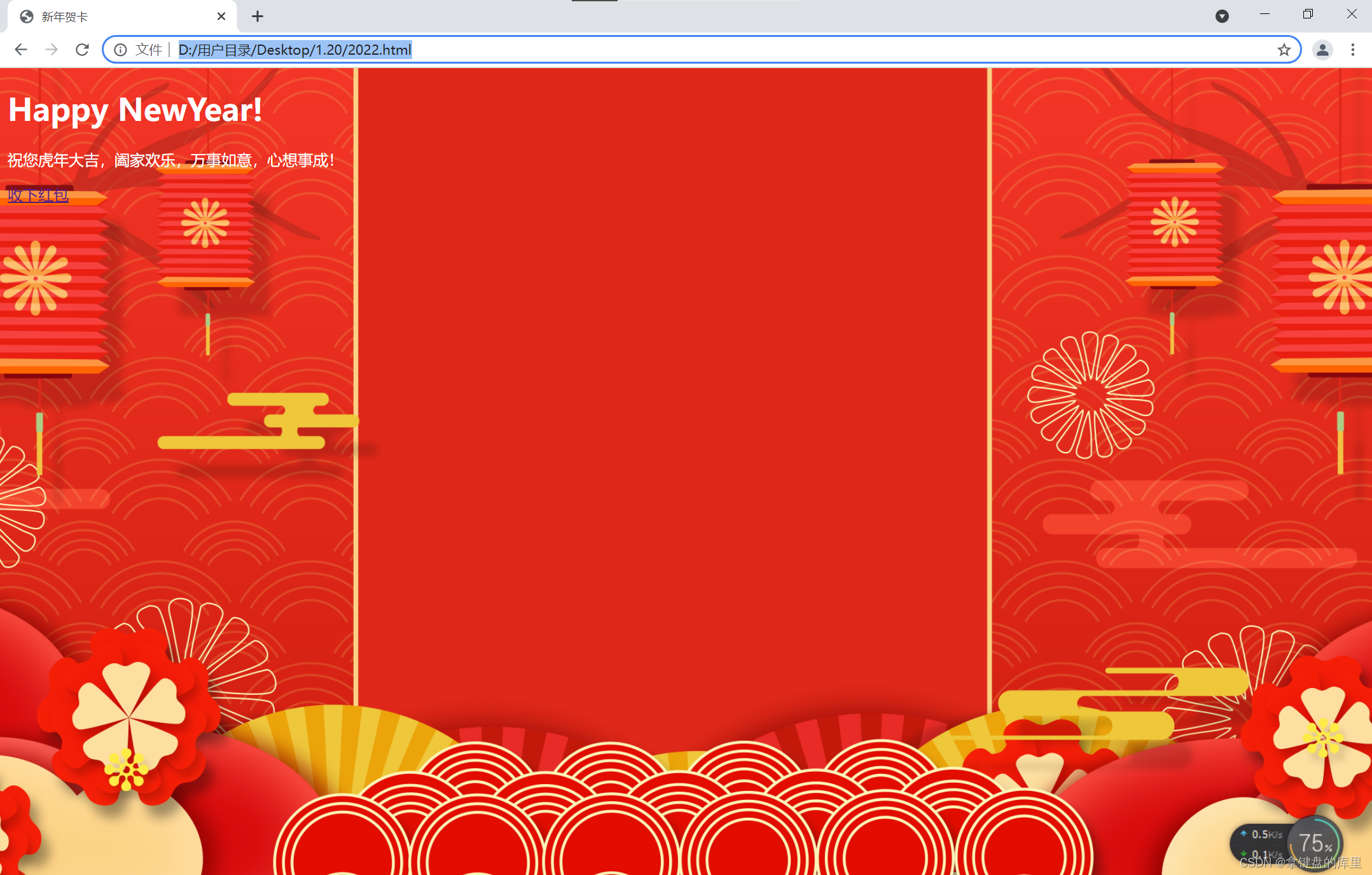
下面我们想要实现文字放在整个页面的正中,但是实现这一操作并没有这么简单。
首先我们实现水平方向上的居中,我们的思路是,通过设置first这个容器的宽度为100%,即横向撑满整个屏幕,然后再设置内部文字居中。代码如下:
#first{
width: 100%;
text-align: center;
}
浏览网页:
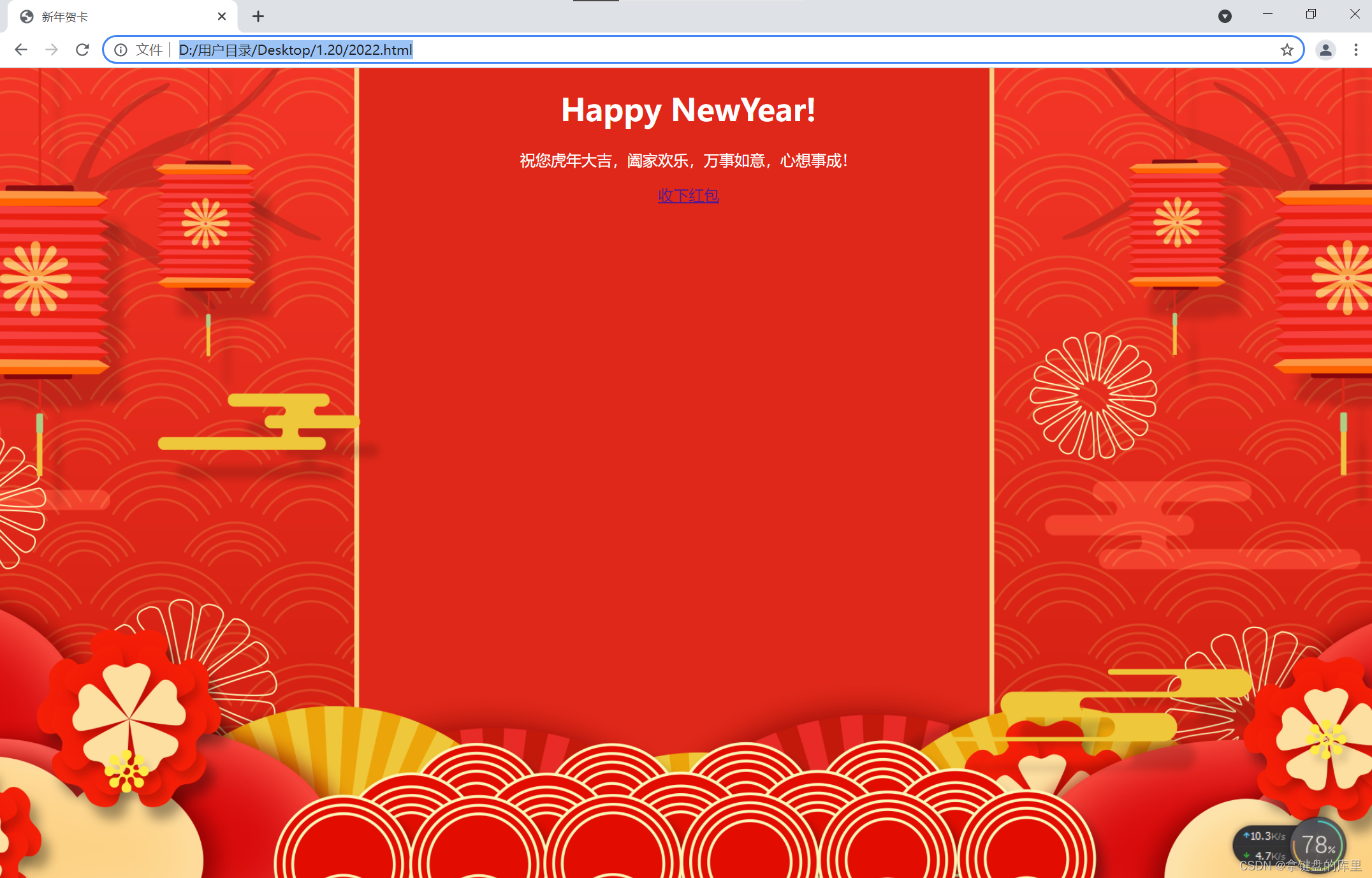
再改变竖直方向到一个合适的位置:
body{
background:url(chun_jie.jpg) center center;
background-size: cover;
color: #ffffff;
margin: 0; //用来消除浏览器对页面元素预设的一些默认边距值
padding: 0;
}
#first{
width: 100%;
text-align: center;
transform: translateY(150%); //自行动态修改
}
浏览网页看一下效果:
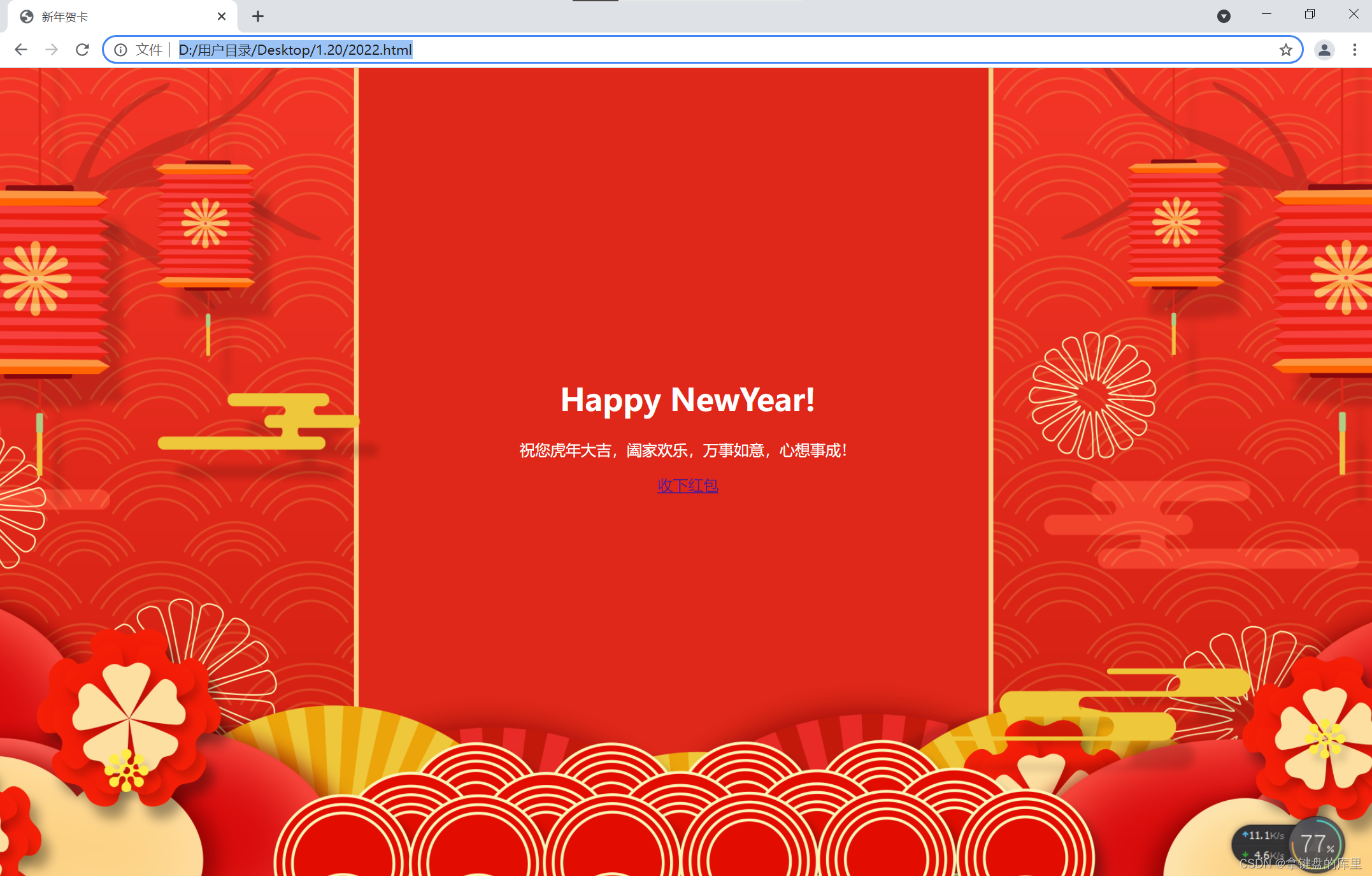
位置确定了,接下来修改一下字体:
h1{
font-size: 54px; //字体大小
text-transform: uppercase; //设置为大写
margin-bottom: 20px; //控制标题与下方元素的边距
}
修改后的显示效果:
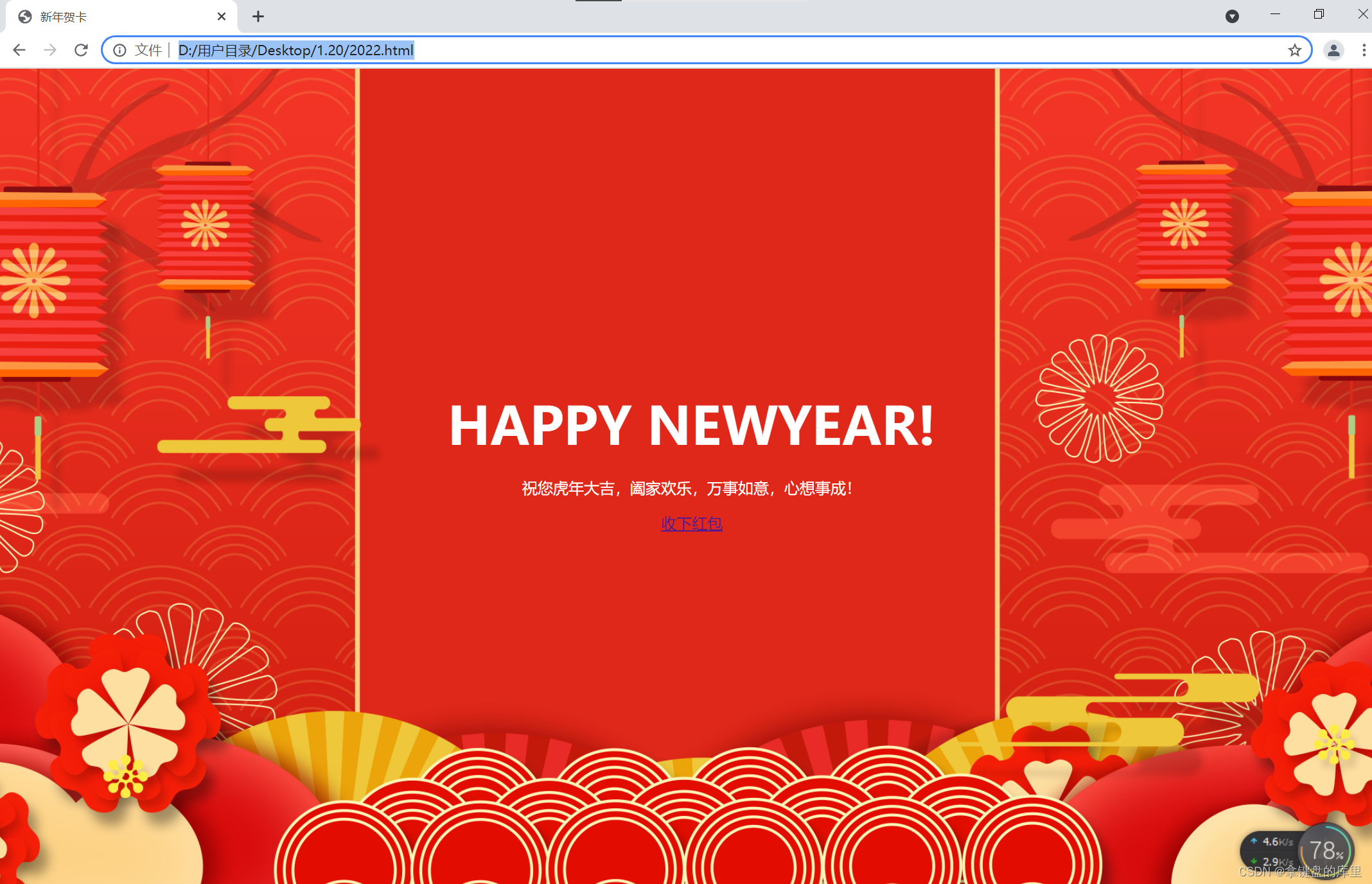
同样方法,修改一下段落文字:
p{
font-size: 21px;
margin-bottom: 40px;
}
修改后的显示效果:
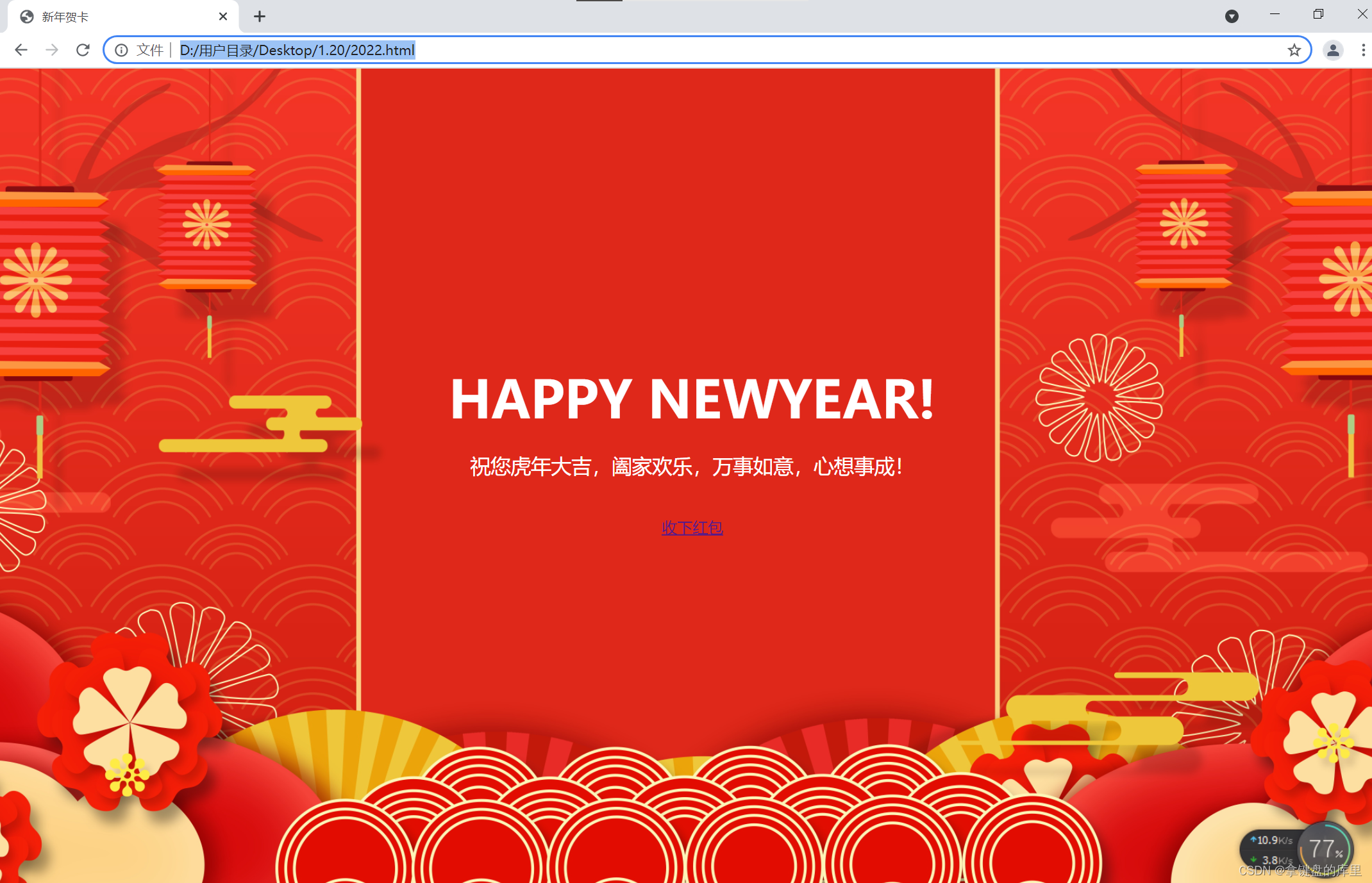
现在,贺卡已经初见雏形,再来稍加修缮,下面我们制作一个" 收下红包 " 的按钮,并认识一下HTML5中另一个非常重要的样式运用 — 边框
在此我们想制作一个圆角细线按钮,接下来创建如下代码:
a{
font-size: 18px;
color: #fff;
border: 1px solid #fff; //细线边框宽度为1像素
border-radius: 3px; //圆角像素
padding: 10px 100px; //按钮垂直和水平方向的内边距
text-decoration: none; //消除链接下划线
}
让我们一起看看效果:

是不是还不错,但是到这里还远没有结束,让我们继续完善一下细节
不知不觉间我们已经创建了许多的CSS样式,这些都放在了< head >的 style 元素中,这样代码显得复杂,看起来就很难受。下面我们就将样式和HTML代码区分开,把所有样式都放在外部CSS文件中,然后在HTML文件中引入样式文件。
我们在代码编辑器中新建一个CSS文件,命名为css.css,放置在与2022.html同一路径下,下面我们将2022.html中的样式全部拷贝在新文件中,代码如下:
@charset “UTF-8”;
html{
height: 100%;
}
body{
background:url(chun_jie.jpg) center center;
background-size: cover;
color: #ffffff;
margin: 0;
padding: 0;
}
#first{
width: 100%;
text-align: center;
transform: translateY(150%);
}
h1{
font-size: 54px;
text-transform: uppercase;
margin-bottom: 20px;
}
p{
font-size: 21px;
margin-bottom: 40px;
}
a{
font-size: 18px;
color: #fff;
border: 1px solid #fff;
border-radius: 3px;
padding: 10px 100px;
text-decoration: none;
}
接下来,修改2022.html,去掉 < style >标签,取而代之使用< link >标签来引入CSS样式文件,代码如下:
这样将HTML文件与CSS文件区分开,文档的结构和分工就更清晰了。
修改后的2022.html全部代码如下:
Happy NewYear!
祝您虎年大吉,阖家欢乐,万事如意,心想事成!
顶到这里,是不是已经感觉非常有成就感啦,下面才是前端基础的重点,也就是大家熟悉的javascript。
========================================================================
接下来需要创建一个< script > 标签,后续的javascript代码都写在这个标签里,在body中添加代码如下:
Happy NewYear!
祝您虎年大吉,阖家欢乐,万事如意,心想事成!
我们的首条javascript代码,是定义一个变量来对应 " 收下红包 " 按钮,在javascript中定义变量需要用到 var 关键字,而要对应到按钮元素,则可以使用 document 对象的 getElementByld方法来获取id为 " enroll " 所对应的元素。在 < script >中添加代码如下:
接下来修改enroll的onclick事件对应的函数。这个函数要做三件事,一是阻止单机链接后浏览器默认的URL跳转,这个通过调用事件的preventDefault方法来实现,二是将enroll的文字从" 收下红包 " 修改为 " 红包到账20元 ",这个可以通过修改enroll元素的innerHTML属性来实现,最后将enroll白色边框底色修改为绿色背景。在< script > 中添加代码如下:
enroll.onclick = function(e){ //e代表调用函数的onclick事件参数
e.preventDefault();
enroll.innerHTML = “红包到账20元”;
enroll.style.background = “#27cb8b”;
enroll.style.borderColor = “#27cb8b”;
}
单击按钮后的显示效果:
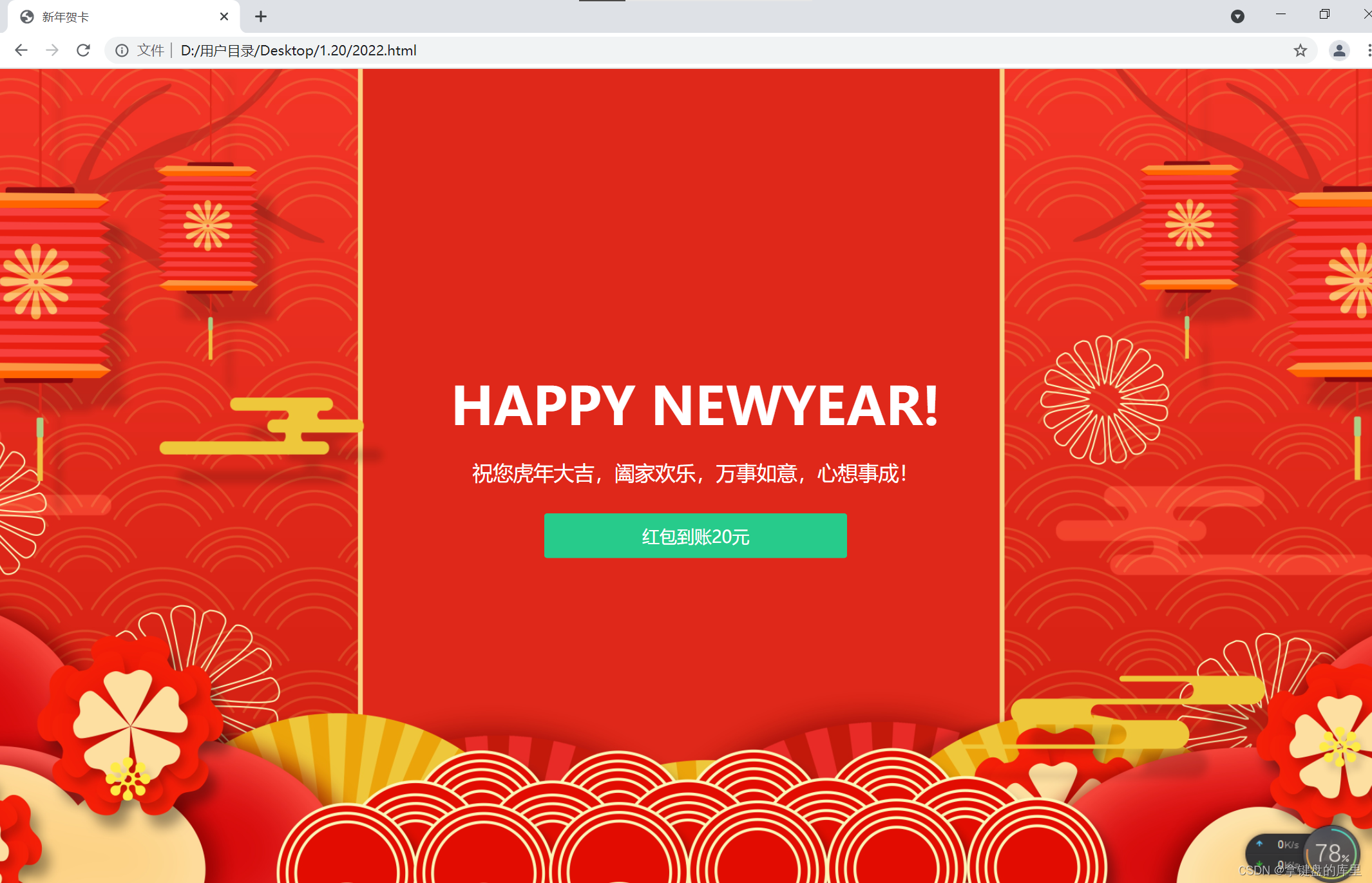






















 921
921

 被折叠的 条评论
为什么被折叠?
被折叠的 条评论
为什么被折叠?








